Оглавление
Steam Overlay - это важная функция, которая позволяет геймерам получать доступ к различным функциям, таким как общение с друзьями, создание скриншотов и просмотр веб-страниц, не выходя из игры. Однако иногда пользователи могут сталкиваться с проблемами, когда Steam Overlay не работает, что мешает их общему игровому опыту.
В этом подробном руководстве мы расскажем вам о нескольких эффективных решениях для устранения неполадок в работе Steam Overlay, которые обеспечат бесперебойную и беспроблемную игру на платформе Steam. Итак, давайте погрузимся и изучим эти быстрые способы устранения неполадок, чтобы ваш Steam Overlay снова работал бесперебойно.
Распространенные причины, по которым наложение пара не работает
Понимание основных причин неработоспособности Steam Overlay имеет решающее значение для поиска наиболее подходящего решения. Здесь мы перечислим некоторые распространенные причины, которые могут привести к проблемам с корректной работой Steam Overlay. Выявив основные факторы, вы будете лучше подготовлены к решению проблемы и сможете наслаждаться бесперебойной игрой.
- Устаревший клиент Steam: Устаревший клиент Steam или файлы игры могут вызвать проблемы с внутриигровым наложением. Регулярное обновление клиента обеспечивает совместимость и бесперебойную работу функции наложения Steam.
- Отключенное наложение: Иногда оверлей Steam может быть не включен по умолчанию, что может привести к его неработоспособности. Всегда проверяйте, включен ли оверлей как для клиента Steam, так и для конкретной игры, в которую вы играете.
- Привилегии администратора: Для правильной работы клиента Steam или игры могут потребоваться привилегии администратора. Проблемы с наложением Steam могут возникнуть, если программа не имеет необходимых разрешений для доступа к определенным файлам или настройкам на вашем компьютере.
- Конфликтующие сторонние приложения: Приложения, работающие в фоновом режиме, могут мешать работе наложения Steam, вызывая его сбои. Отключение этих сторонних программ может помочь решить проблему и обеспечить бесперебойную работу наложения.
- Поврежденные игровые файлы: Поврежденные или отсутствующие файлы игр могут привести к проблемам с наложением Steam. Проверка целостности файлов игр может помочь восстановить отсутствующие или поврежденные файлы, обеспечивая правильную работу наложения.
- Блокируется антивирусом или брандмауэром: Настройки защитного ПО или брандмауэра могут мешать работе Steam Overlay. Добавление Steam в качестве исключения в антивирус или временное отключение брандмауэра может помочь решить проблему.
- Проблемы совместимости: Некоторые игры или системы могут быть не полностью совместимы с функцией Steam Overlay, в результате чего она может работать со сбоями или не отображаться вовсе.
Зная об этих распространенных причинах неработающего Steam Overlay, вы сможете быстро определить, какое решение лучше всего подходит для вашей конкретной проблемы. Следуя шагам, описанным в этом руководстве, вы сможете решить эти проблемы, что позволит вам в полной мере использовать преимущества, предлагаемые функцией Steam Overlay.
Как исправить наложение пара
Запустите приложение Steam от имени администратора
Если наложение Steam работает некорректно, есть простое решение, которое может вам помочь. Запуск Steam от имени администратора может помочь решить проблему. Это предоставит программе самый высокий уровень прав на вашем компьютере, что позволит ей получить доступ к любым дополнительным файлам или настройкам, необходимым для работы. Это поможет решить любые проблемы, которые могут возникнуть с наложением Steam.
Шаг 1: Щелкните правой кнопкой мыши на Пар значок быстрого доступа и выберите Свойства .

Шаг 2: Перейти к Совместимость и проверьте Запустите эту программу от имени администратора в поле. Затем нажмите Применить и OK кнопка.
Проверьте наличие обновлений клиента Steam
Если у вас возникли проблемы с работой наложения Steam, первым шагом должно стать обновление клиента Steam. Наложение Steam необходимо для геймеров, которые хотят быстро получить доступ к определенным функциям, таким как создание скриншотов, проверка таблиц лидеров и т.д.
Чтобы оверлей работал должным образом, необходимо поддерживать клиент Steam в актуальном состоянии. Проверка обновлений клиента Steam поможет решить многие проблемы, связанные с неработающим оверлеем.
Шаг 1: Откройте Приложение Steam В правом верхнем углу нажмите на Пар и выберите Проверка наличия обновлений клиента steam .
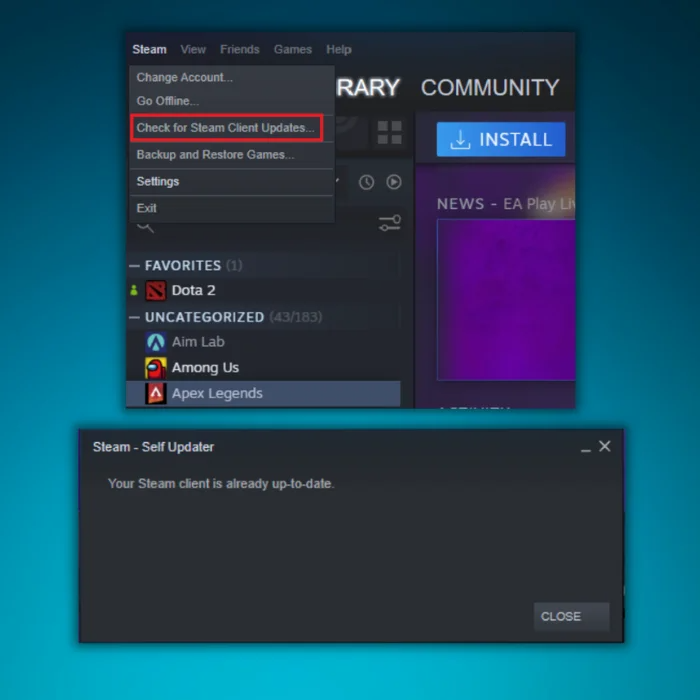
Шаг 2: Установите обновления, если они есть, и перезапустите приложение Steam.
Включить наложение пара
В Steam есть возможность включить Steam Overlay. Если эта опция не включена, это может быть причиной того, что наложение не работает. Мы можем включить эту опцию, перезапустить Steam и посмотреть, решит ли это проблему.
Шаг 1: Откройте приложение Steam и в левом верхнем углу выберите Настройки .

Шаг 2: Выберите В игре и установите флажок Включите наложение Steam в игре коробка.

Шаг 3: Теперь нажмите на Библиотека и выберите игру, в которой наложение не работает. Затем выберите Свойства .

Шаг 4: Перейти к Общий и установите флажок Включить Коробка для наложения пара в то время как в игре .
Шаг 6: Заново запустите приложение Steam.
Открытие оверлея Steam из основной папки игры
Альтернативное решение этой проблемы - попробовать запустить игру из папки установки, а не из программы запуска Steam. Это связано с тем, что наложение Steam может быть отключено, если вы открываете игру из программы запуска Steam, что может быть результатом ошибки.
Шаг 1: Откройте местоположение файла Steam.

Шаг 2: Перейдите в раздел Steamapps>common.

Шаг 3: Выберите игру, в которой не работает наложение. Затем найдите значок игры с надписью .exe щелкните правой кнопкой мыши и выберите Запустить от имени администратора .
Проверка целостности игровых файлов и файлов библиотеки
Если у вас возникли проблемы с неработающим оверлеем Steam, например, он не отображается в игре или не реагирует на клавиши быстрого доступа, одним из лучших способов решения этой проблемы является проверка целостности игровых файлов.
Этот процесс предназначен для того, чтобы убедиться, что игра, в которую вы играете, обновлена последними патчами и что все необходимые файлы присутствуют и находятся в рабочем состоянии. Проверка целостности файлов игры - это простой процесс, который может быстро восстановить работоспособность вашего оверлея Steam.
Шаг 1: Откройте приложение Steam и нажмите на Библиотека .

Шаг 2: Щелкните правой кнопкой мыши на игре, которую вы хотите проверить, и выберите Свойства .

Шаг 3: В окне Свойства выберите Локальные файлы и нажмите Проверьте целостность игровых файлов .

Шаг 4: Следующий шаг - открыть настройки Steam.

Шаг 5: Нажмите на Загрузки и откройте Папки библиотеки Steam .

Шаг 6: В окне "Менеджер магазина" нажмите на вертикальную кнопку трехточечный значок и нажмите Папка восстановления .
Шаг 7: Перезапустите клиент Steam и запустите его от имени администратора.
Отключите другие сторонние приложения
Если у вас проблемы с неработающим наложением Steam, вы можете отключить все сторонние приложения, работающие в фоновом режиме. Это быстрое и простое решение, которое часто упускается из виду.
Отключение сторонних приложений позволяет освободить ресурсы и обеспечить корректную работу наложения Steam. Знание того, как отключить сторонние приложения, - отличный способ быстро решить проблемы с наложением Steam, с которыми вы можете столкнуться.
Шаг 1: Нажмите Победа + R , тип msconfig и нажмите кнопку OK.
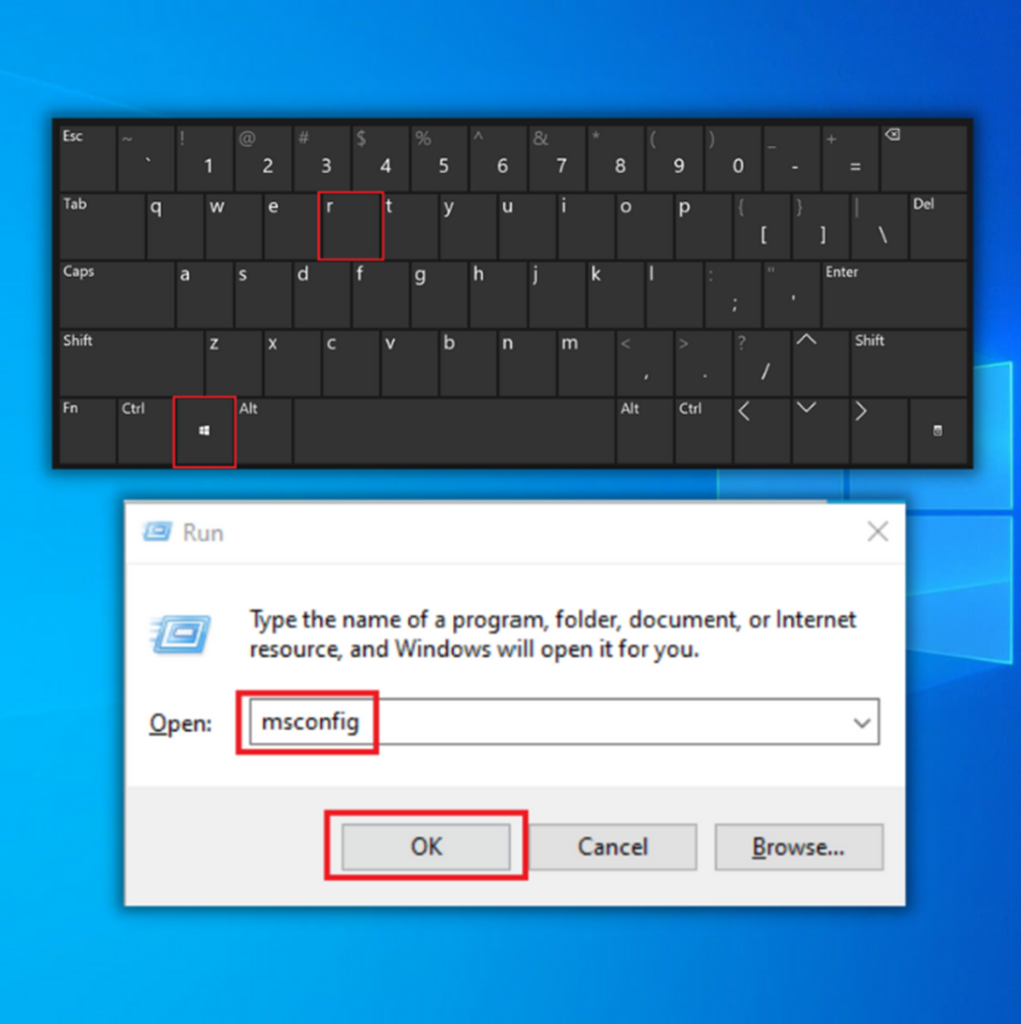
Шаг 2: Перейдите на вкладку "Службы", установите флажок Скрыть все службы Microsoft и нажмите кнопку Отключить все кнопка.

Шаг 3: Перезагрузите компьютер.
Отключение Gameoverlayui.exe
Если у вас возникли проблемы с неработающим оверлеем Steam, есть возможность решить проблему, отключив процесс gameoverlayui.exe. Отключение этого процесса восстановит функциональность оверлея и позволит вам быстро и легко вернуться к игровым процессам.
Шаг 1: Щелкните правой кнопкой мыши на значке Windows и выберите Диспетчер задач .

Шаг 2: Перейти к Процессы и найдите вкладку GameOverlayUI.exe .
Шаг 3: Нажмите кнопку Конечная задача кнопка.
Удаление GameOverlayUI
Устранение неработающего оверлея steam может быть утомительным и трудоемким процессом. Часто проблему можно решить быстро и легко, просто удалив приложение gameoverlayui.exe.
Этот исполняемый файл является частью клиента Steam и обеспечивает такие игровые оверлеи, как окно чата и веб-браузер. Удаление этого приложения часто может решить проблемы, связанные с неработающим оверлеем Steam.
Шаг 1: Откройте расположение файла приложения Steam

Шаг 2: Найдите GameOverlayUI.exe щелкните правой кнопкой мыши и выберите Удалить .
Проверьте, решена ли проблема. Если нет, можно восстановить ее из корзины.
Временно отключите брандмауэр
Если у вас возникли проблемы с неработающим Steam Overlay, решением может стать отключение защиты брандмауэра. Отключение защиты брандмауэра - это временное решение, которое позволит Steam Overlay снова работать правильно. Однако необходимо понимать риски, связанные с отключением защиты брандмауэра, и принять необходимые меры для обеспечения безопасности вашего компьютера.
Шаг 1: Нажмите кнопку стрелка вверх значок в правом нижнем углу экрана.
Шаг 2: Нажмите кнопку Безопасность Windows икона.
Шаг 3: Выберите Брандмауэр & защита сети .
Шаг 4: Нажмите на Частная сеть и выключить Брандмауэр Microsoft Defender . (Та же процедура для сети общего пользования)

Шаг 5: Перезагрузите компьютер.
Переустановка клиента Steam
Если у вас возникли проблемы с некорректной работой наложения Steam, не волнуйтесь - это распространенная проблема, которая обычно устраняется переустановкой клиента Steam. Переустановка клиента Steam поможет устранить проблемы, связанные с наложением Steam, такие как отсутствие или отсутствие реакции меню, медленная загрузка или невозможность запуска игр.
Шаг 1: Нажмите Победа + Я чтобы открыть Параметры Windows.
Шаг 2: Нажмите на Приложения и выберите Приложения и функции .
Шаг 3: Прокрутите вниз, найдите Пар приложение и нажмите кнопку Удалить кнопка.

Шаг 4: Перезагрузите компьютер.
Шаг 5: Откройте браузер, перейдите на сайт Steam и установите клиент Steam.

Проверка обновлений Windows
Возможно, вам необходимо обновить операционную систему Windows. Обновление Windows может устранить многие проблемы с Steam Overlay, в том числе обеспечить работу последней версии программного обеспечения. Важно поддерживать систему в актуальном состоянии, чтобы все ваши приложения и программы работали без сбоев.
Шаг 1: Откройте меню "Пуск" и нажмите кнопку Настройки икона.
Шаг 2: Нажмите Обновление и безопасность и выберите Обновление Windows .
Шаг 3: Проверьте, доступны ли какие-либо обновления; если доступны, нажмите на кнопку Установите сейчас кнопка.

Добавьте Steam в качестве исключения для вашего антивируса
Возможно, ваша антивирусная программа создает проблемы с наложением Steam. Чтобы исправить это, добавьте всю папку Steam в качестве исключения.
Шаг 1: Шаг 1: Нажмите кнопку стрелка вверх значок в правом нижнем углу экрана.
Шаг 2: Нажмите кнопку Безопасность Windows икона.
Шаг 3: Выберите Защита от вирусов и угроз и нажмите на Управление настройками .

Шаг 4: Прокрутите вниз, чтобы найти Исключения и нажмите Добавить или удалить исключения .

Шаг 5: Нажмите кнопку Добавить исключение и выберите Папка.
Шаг 6: Найдите свою папку Steam и нажмите кнопку Выберите папку кнопка.

Эта опция должна блокировать любые антивирусные вторжения, связанные со Steam и его играми. Однако, если вы установили какие-либо игры Steam на дополнительный диск, добавьте эту папку.
Обновить файлы Steam
Обновление файлов steam - это процесс, используемый для обеспечения оптимального игрового процесса. Он включает в себя проверку и обновление файлов игры, загрузку обновлений игры и обеспечение актуальности и правильного функционирования всего игрового контента.
Этот процесс необходим для геймеров, которые хотят получить максимальную отдачу от своих игр и убедиться, что они работают так, как задумано. Обновление файлов steam позволяет геймерам избежать потенциальных проблем с игрой и обеспечить максимально плавный игровой процесс.
Шаг 1: Откройте расположение файла приложения Steam.

Шаг 2: Найдите следующие файлы и папку
- Пользовательские данные
- Steam.exe
- Steamapps
Шаг 3: Удалите все остальные файлы и папки. Вы должны удалить игру только в папке Steamapps папку, вызывая проблему.
Шаг 4: Перезапустите Steam. Steam автоматически загрузит недостающие файлы заново.
Конфигурация промывочного пара
Шаг 1: Нажмите Победа + R и тип steam://flushconfig .

Шаг 2: Нажмите кнопку OK кнопку, чтобы начать процесс.
Шаг 3: Перезапустите приложение Steam.
Проверьте клавишу быстрого доступа
При попытке получить доступ к оверлею Steam важно убедиться, что вы нажимаете правильный ярлык. Рекомендуется дважды проверить ярлык оверлея Steam, чтобы убедиться, что вы нажимаете соответствующий ярлык для вашей системы.
Часто задаваемые вопросы о неработающем наложении Steam
Почему наложение Steam не работает при игре в игры?
Это происходит из-за устаревших драйверов, поврежденных файлов игры и вмешательства в работу парового оверлея других программ. Чтобы исправить ситуацию, когда оверлей не работает в играх, необходимо обновить драйверы, проверить целостность файлов игры и убедиться, что паровой оверлей включен в настройках игры. Также может потребоваться отключить сторонние приложения, которые могут мешать работе парового оверлея.
Все ли сообщество Steam испытывает проблемы с наложением?
Не все члены сообщества Steam сообщили о проблемах с функцией наложения в игре. Эта проблема может привести к неожиданному сбою или невосприимчивости игр во время игры. Другие пользователи могут испытывать задержки при доступе к некоторым игровым функциям, таким как списки друзей и таблицы лидеров.
Что такое функции сообщества Steam?
Функции Steam Community позволяют пользователям взаимодействовать друг с другом и делают игры более социальными. Они предоставляют геймерам платформу для обмена достижениями, скриншотами, видео и иллюстрациями, связанными с играми, в которые они играют. Игроки также могут присоединиться к дискуссионным форумам и оставлять комментарии на темы, связанные с играми, или даже вести беседы друг с другом.
Безопасно ли включение Steam Overlay для внутриигрового интерфейса?
Оверлей Steam - это внутриигровой пользовательский интерфейс, доступный во время игры на платформе Steam. Он обеспечивает быстрый доступ к пользовательскому интерфейсу Steam, такому как друзья, чат и игровые опции, без необходимости выхода из игры.
Безопасно ли переустанавливать Steam?
Переустановка Steam в целом безопасна и не вызывает никаких проблем. Однако после переустановки необходимо запустить Steam и убедиться, что все файлы обновлены, прежде чем запускать какие-либо игры. Это поможет избежать ошибок или проблем с производительностью игр.
Как Steam Overlay влияет на установленные игры?
Steam Overlay - это внутриигровой интерфейс, который позволяет игрокам получать доступ к платформе Steam во время игры. Он предоставляет такие возможности, как скриншоты, запись видео, голосовой и текстовый чат, управление игровыми группами и т.д. Кроме того, он позволяет игрокам приобретать дополнительный контент для своих игр непосредственно в Steam, отслеживать достижения и просматривать таблицы лидеров.

